智能电视还是家庭中屏幕最大的电子产品,电影照片放在电视上大屏的观看体验也会更好,手机或者电脑中的影片投屏到智能电视中也是非常容易操作的。
下面就以小米电视为例介绍几个常用的智能电视投屏教程,包括手机镜像投屏、电脑镜像投屏、APP直接投屏三种方案,有需求的小伙伴可以收藏一下。
手机镜像投屏教程
如果你使用的是小米手机投屏,只需两步:
- 首页点击遥控器菜单键,找到快速投屏。
- 打开小米手机的“相机”或者“扫一扫”,扫描电视页面中的二维码,即可连接电视。

如果你使用的是其他安卓手机投屏:
- 在手机上安装「电视超人」,将手机和电视连接到同一WIFI。
- 选择【发现设备】中你想投屏的电视。
- 点击工具,手机画面投屏。
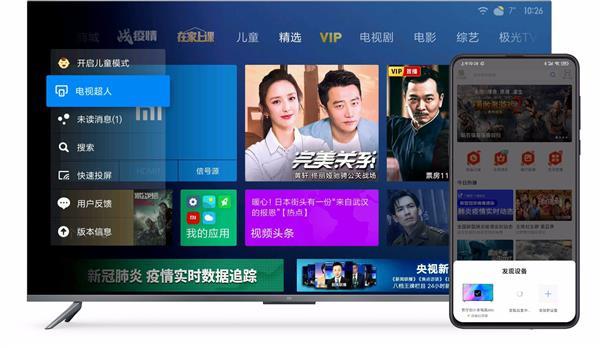
如果你使用的是苹果手机投屏:
- 将手机和电视连接同一个WiFi。
- 从手机屏幕上方向下拖拽,拉出控制中心,点击“屏幕镜像”。
- 选择你想投屏的电视。
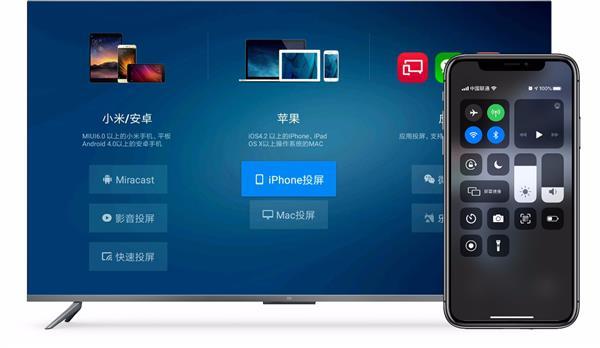
电脑镜像投屏教程
如果你使用的是小米笔记本投屏:
- 首页点击遥控器菜单键,找到快速投屏。
- 在小米笔记本上按F6键,选择“连接到无线显示器”。
- 选择你想投屏的电视。

如果你使用的是其他Windows电脑投屏:
- 首页点击遥控器菜单键,找到快速投屏。
- 打开电脑右下方的操作中心,选择投影。
- 选择连接到无线显示器,选择你想投屏的电视。

如果你使用的是苹果电脑投屏:
- 将电脑和电视连接同一个WiFi。
- 打开「系统偏好设置」,进入「显示器」。
- 在「隔空播放」下拉框中选择需要镜像的电视。
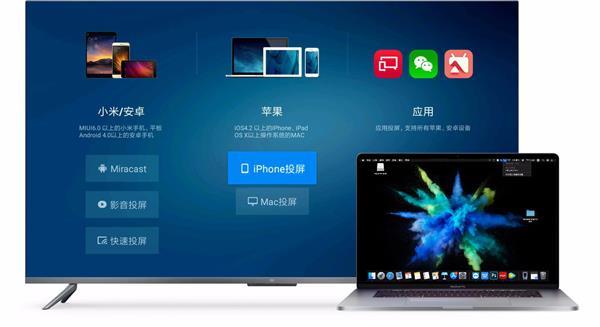
APP直接投屏
- 手机视频APP,支持将视频源投屏到电视:
- 将手机和电视连接同一个WiFi。
- 打开播放你想投屏的内容,点击右上方按钮。
- 点击TV投屏图标,选择你想投屏的电视。

具体操作界面以实际使用APP为准

